有的小伙伴认为谷歌浏览器安全性比较好,喜欢使用谷歌浏览器进行登录自己的工作网站,而每次登录工作网站都需要输入自己的账号密码,那么为了节约登录时间,你可以在谷歌浏览器中提供的管理密码工具中进行添加该网站的登录密码即可,但是有的小伙伴想要快速的进入到密码管理工具页面中进行设置密码等内容,那么你可以在谷歌浏览器中将密码管理工具添加到桌面即可,那么平时可以直接在电脑桌面上进行密码账号的设置即可,下方是关于如何使用谷歌浏览器添加密码管理工具快捷方式的具体操作方法,如果你需要的情况下可以看看方法教程,希望对大家有所帮助。
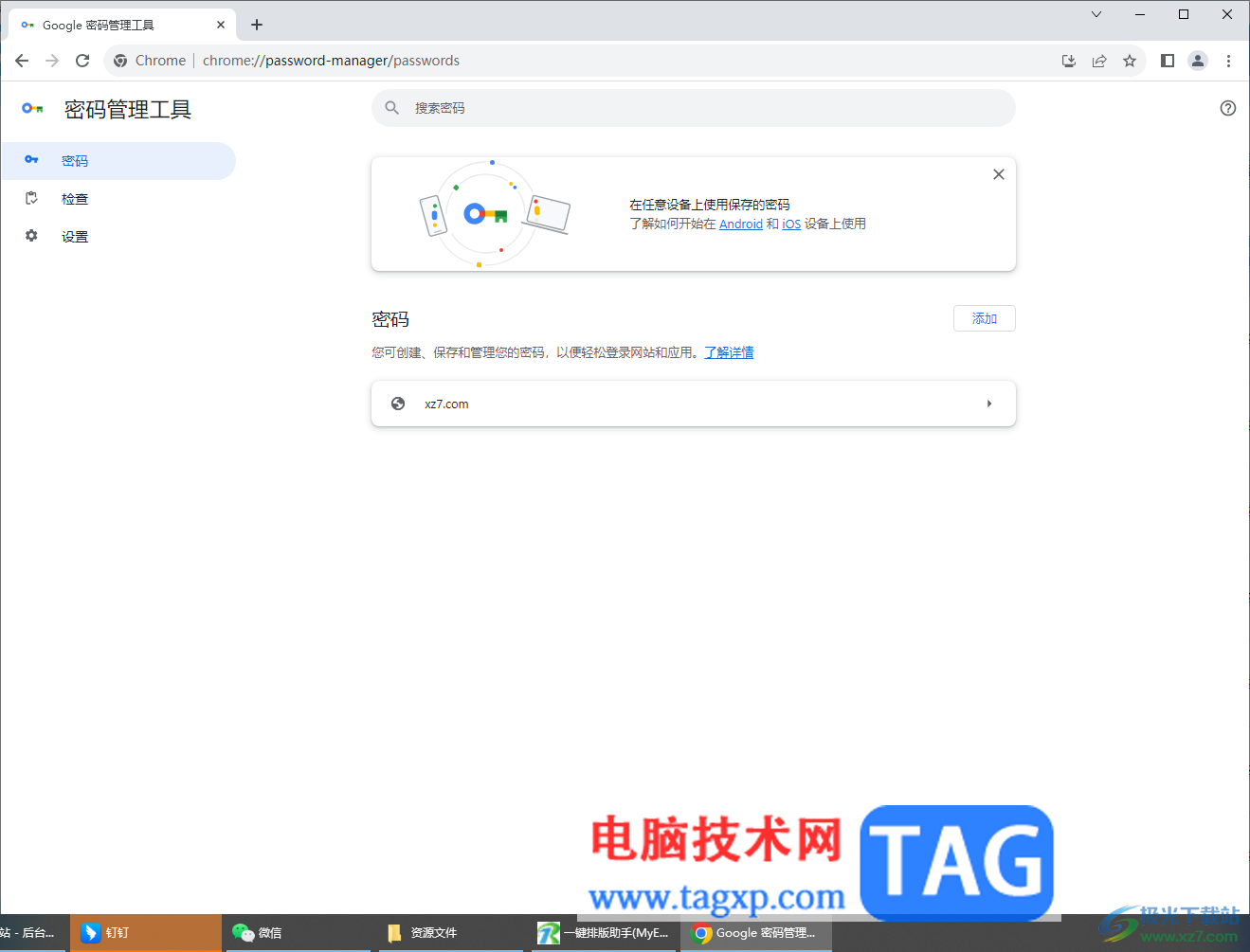
1.将电脑上的谷歌浏览器点击打开,然后将右侧上方的三个点点击一下,随后在弹出的菜单选项中将【Google密码管理工具】点击一下。
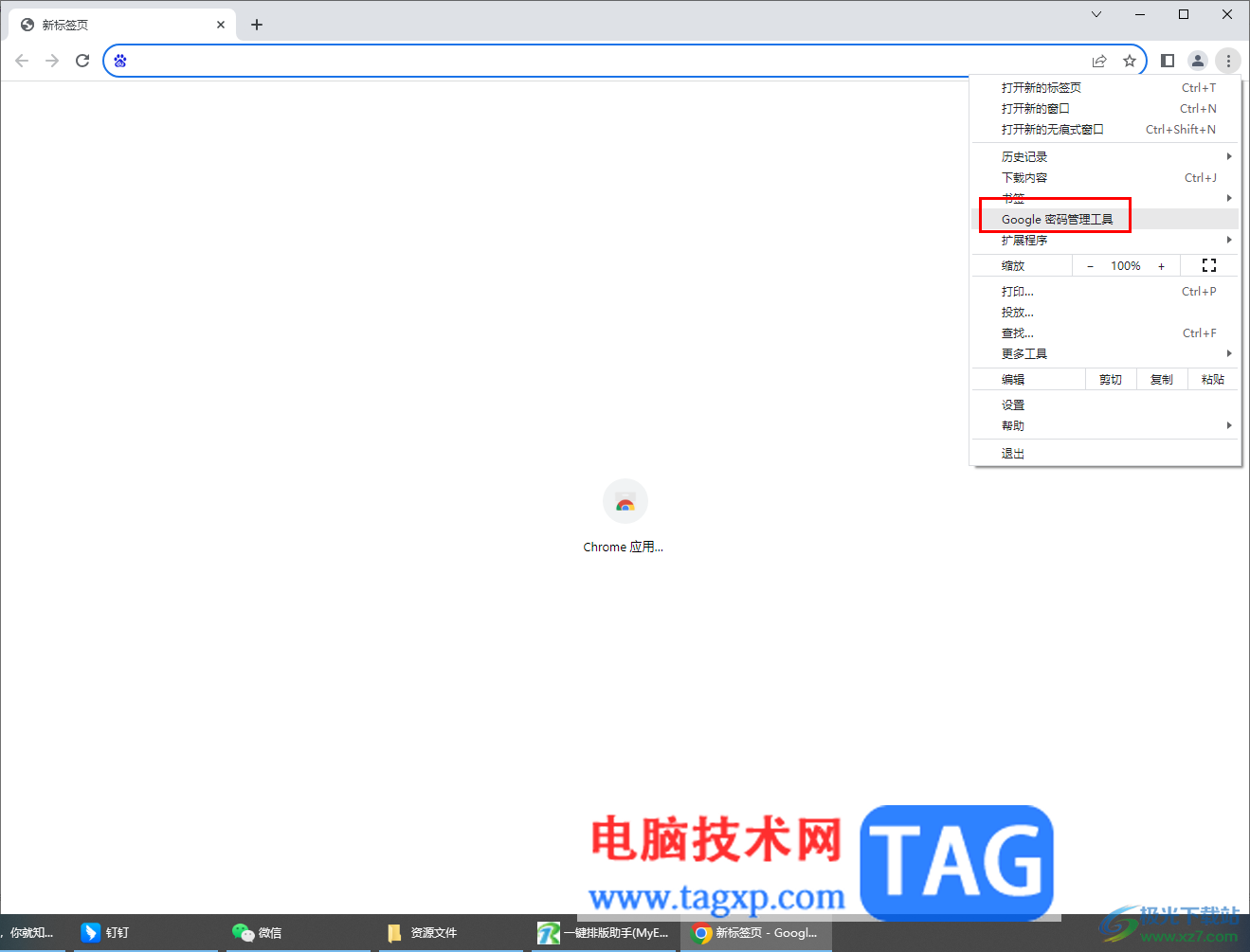
2.随后,进入到页面中,将页面的左侧将【设置】选项进行点击。
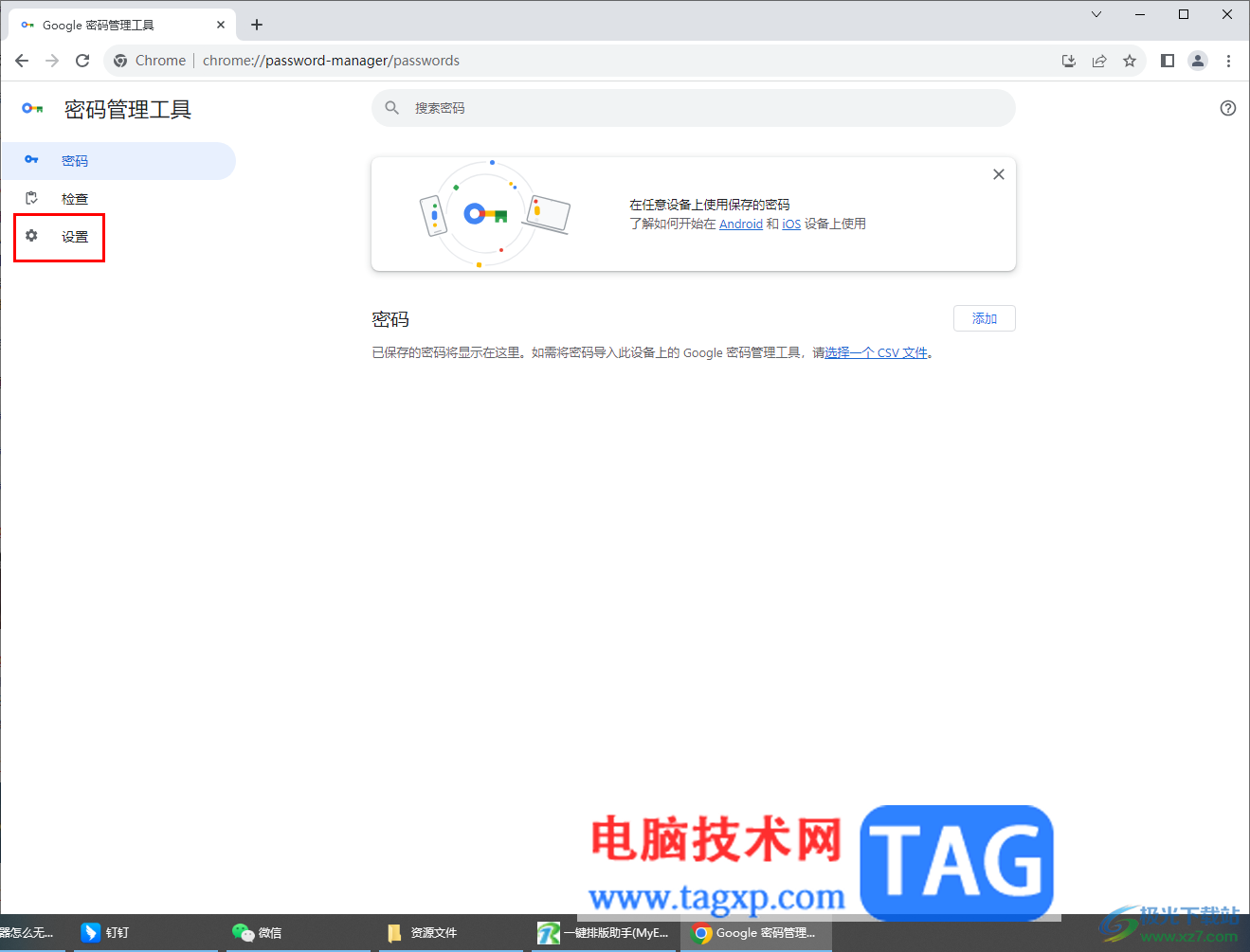
3.随后,在右侧即可查看到一个【添加快捷方式】的选项,用鼠标左键点击该选项。
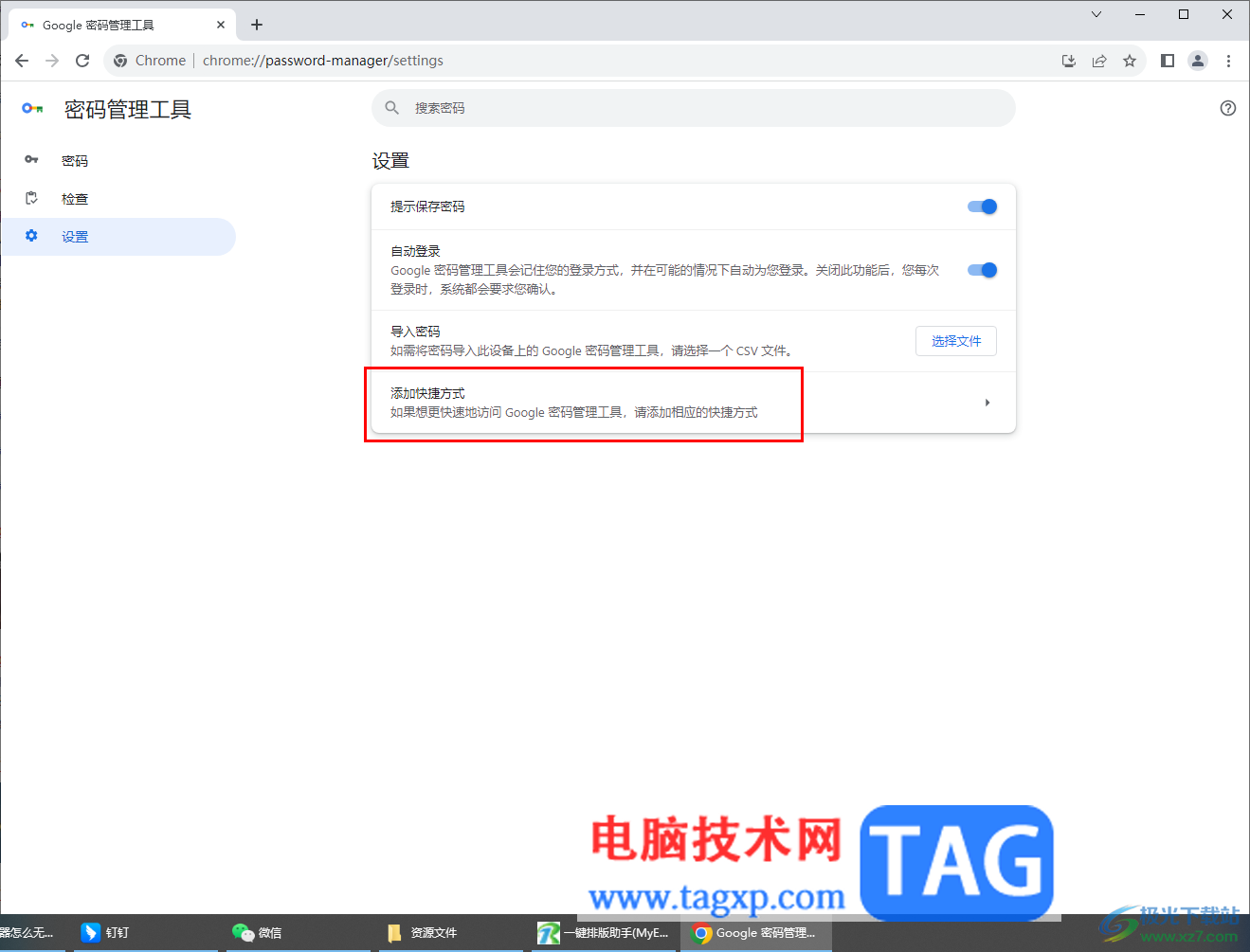
4.随后会弹出一个安装密码工具的提示窗口,点击【添加】按钮即可进行安装。
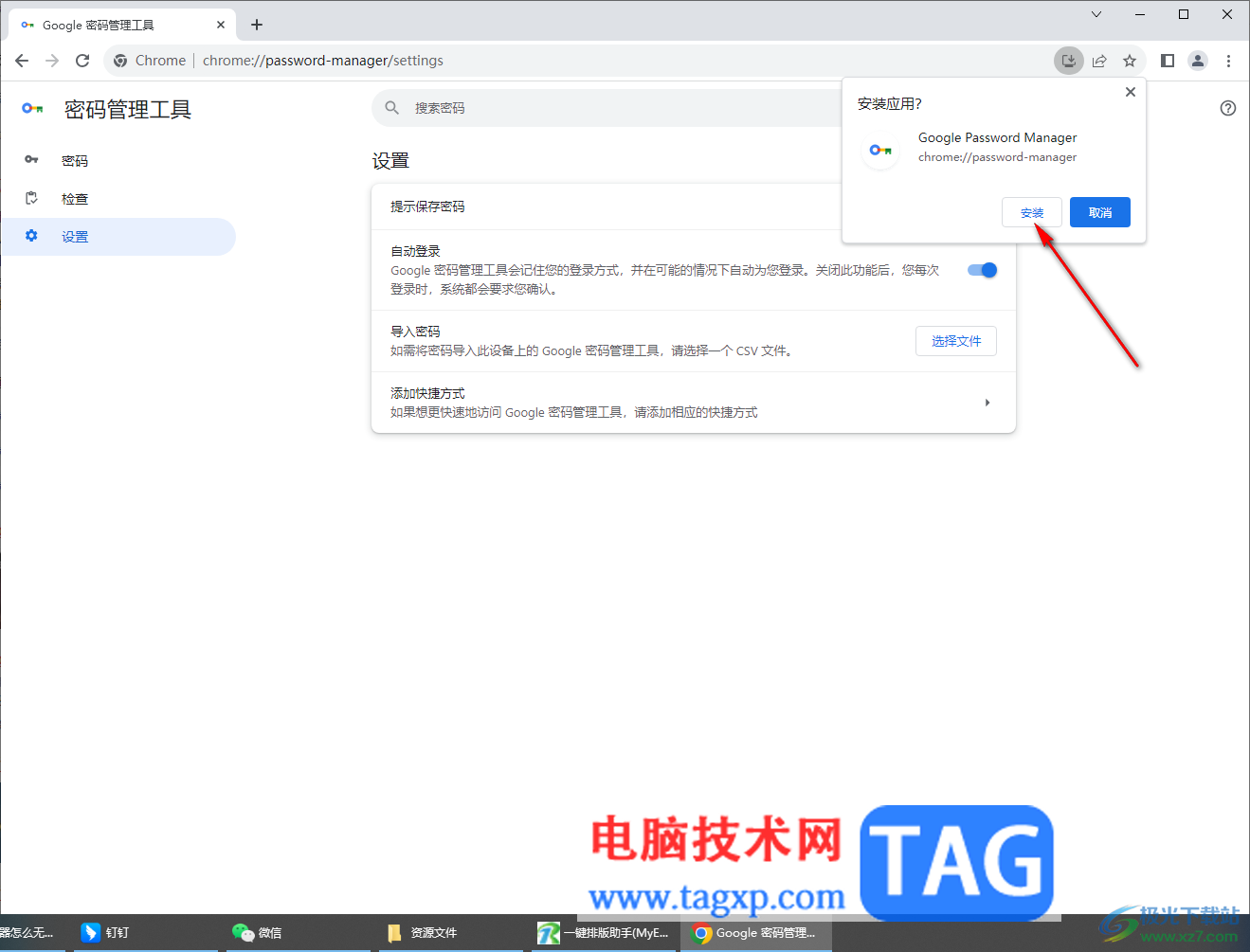
5.当你安装完成之后,直接在电脑桌面上找到Google password manager图标即可,你可以双击该图标即可进入到密码管理工具页面中进行设置即可。
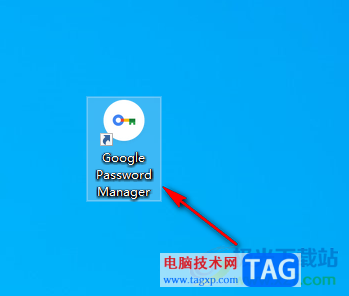
以上就是关于如何使用谷歌浏览器添加密码管理工具快捷方式的具体操作方法,如果你平时习惯进行网站密码账号的管理和添加,那么就可以通过以上的方法将密码管理工具添加到电脑桌面上,方便自己随时打开使用,感兴趣的话可以操作试试。
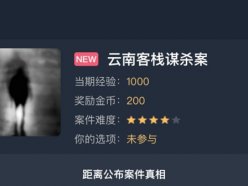 犯罪大师云南客栈谋杀案答案是什么 云南
犯罪大师云南客栈谋杀案答案是什么 云南
犯罪大师云南客栈谋杀案答案是什么?相信大家都知道今日登陆......
阅读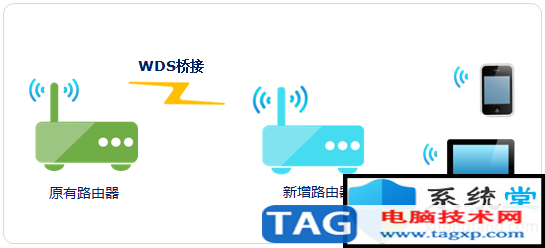 电力线AP扩展无线网络使用方案及常识讲
电力线AP扩展无线网络使用方案及常识讲
电力线适配器是用来把网络信号合成到电力线里的,电力线AP可以......
阅读 WPS Word批量删除所有英文字母的方法教程
WPS Word批量删除所有英文字母的方法教程
在WPSWord中有一个“替换”功能,使用该功能我们可以批量将文档......
阅读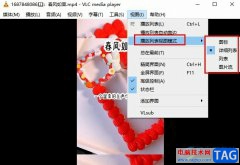 VLC播放器切换播放列表视图的方法
VLC播放器切换播放列表视图的方法
很多小伙伴之所以喜欢使用VLC播放器就是因为这款播放器中的功......
阅读 哔哩哔哩小电视免流卡套餐资费详解
哔哩哔哩小电视免流卡套餐资费详解
哔哩哔哩在近日正式上线了小电视免流卡,引来了不少小伙伴的......
阅读 腾讯会议怎么投屏到电视
腾讯会议怎么投屏到电视 2019支付宝“集福”活动将
2019支付宝“集福”活动将 2022年支付宝生肖卡激活方
2022年支付宝生肖卡激活方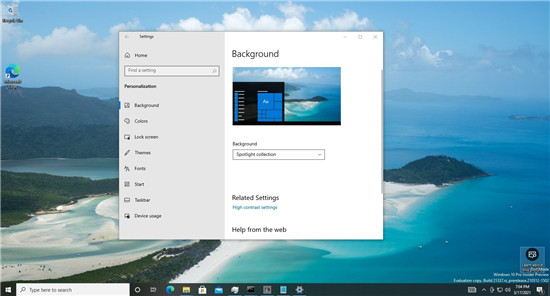 最新Windows10终于获得了每
最新Windows10终于获得了每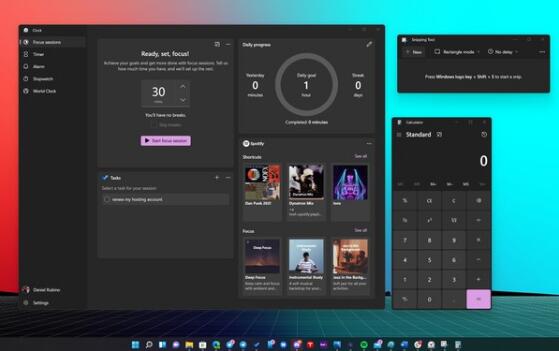 Windows 11 Insider Preview Buil
Windows 11 Insider Preview Buil KB4579311 Beta和预览频道wi
KB4579311 Beta和预览频道wi 注意最新的Windows11和Wind
注意最新的Windows11和Wind 大家如果了解情况,从而
大家如果了解情况,从而 《木筏求生》发电机部件
《木筏求生》发电机部件 《鬼谷八荒》羽化登仙上
《鬼谷八荒》羽化登仙上 《云顶之弈》pbe7月1日更新
《云顶之弈》pbe7月1日更新 讯景显卡风扇怎么拆
讯景显卡风扇怎么拆 蓝宝石显卡驱动好还是A
蓝宝石显卡驱动好还是A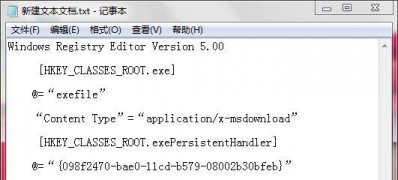 电脑win7系统exe文件无法打
电脑win7系统exe文件无法打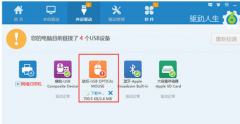 鼠标驱动恢复的方法步骤
鼠标驱动恢复的方法步骤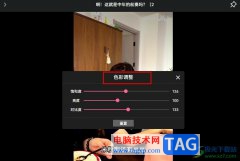 哔哩哔哩视频色彩调整的
哔哩哔哩视频色彩调整的 Microsoft正在调查Exchange S
Microsoft正在调查Exchange S wps表格把隐藏行都释放
wps表格把隐藏行都释放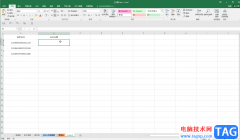 Excel提取身份证中出生日期
Excel提取身份证中出生日期 欧拉操作系统和鸿蒙区别
欧拉操作系统和鸿蒙区别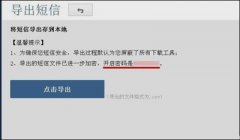 安卓手机的短信导入到i
安卓手机的短信导入到i 如何通过路由器部署IPv6环
如何通过路由器部署IPv6环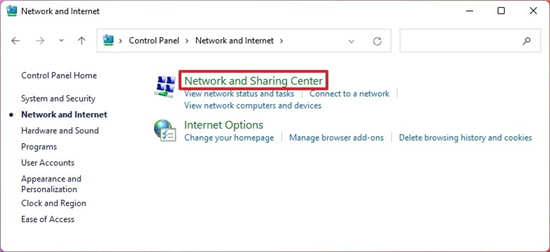 Windows11使用控制面板停止
Windows11使用控制面板停止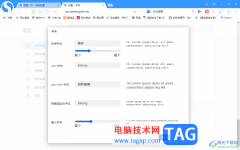
搜狗高速浏览器是一款比较经典的浏览器,该浏览器的主页是比较个性化的,提供的应用选项是比较丰富的,一些小伙伴在使用该软件的时候,想要将页面字体进行设置一下,想要将字体调整为...
次阅读

我们在使用win7操作哪个系统的时候,有的情况下可能会遇到在使用的过程中系统出现卡顿死机的情况。那么对于这种问题还是有很多小伙伴不知道应该怎么做。据小编所知可能是我们 的操作系...
次阅读

如何提高驱动能力?Windows 11 KB5008353更新以提高驱动器性能 Windows 11 的下一次更新终于可以解决硬盘驱动器的性能缓慢问题。 bull; Windows 11 更新 KB50083...
次阅读

惠普17g-br100TX笔记本是一款搭载了intel酷睿八代处理器的17.3英寸笔记本电脑。新推出的惠普笔记本电脑都预装了win10系统,但是还是有不少的用户喜欢使用win7系统,由于新机型采用UEFI模式,要修...
次阅读
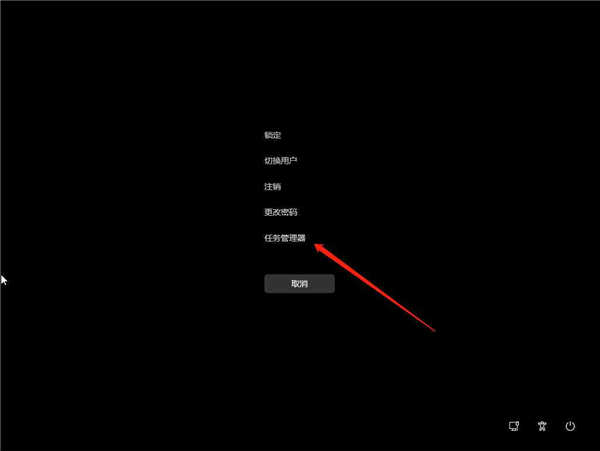
windows11黑屏怎么办?win11电脑黑屏处理技巧 因为微软推出了新的电脑操作系统Windows S11,很多朋友都会安装,但是有些朋友在安装Win11系统后出现黑屏。这个问题我们...
次阅读

一些小伙伴会通过打开360极速浏览器进行教资注册报名,但是打开教师资格官网的时候,出现无法打开此网页的情况,那么这种情况该如何解决呢,出现这样的问题可能是内核兼容性问题,我们...
次阅读

惠普ELITEBOOK 1040 G3笔记本是一款搭载了intel酷睿第六代处理器的14英寸笔记本电脑。新推出的惠普笔记本电脑都预装了win10系统,不过还有不少的用户喜欢使用win7系统,因此很多用户都想把win10系...
次阅读
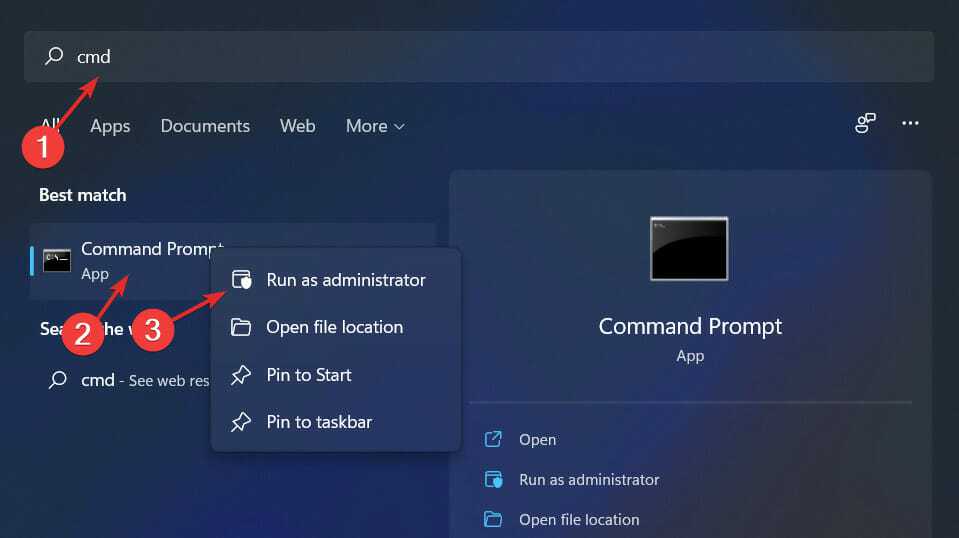
win11系统中取得文件夹所有权限方法 如果您具有管理能力,您将能够访问 C 盘的大部分数据、更改系统设置以及执行其他各种不可能的操作。 但是,有些操作甚至管理员都...
次阅读

惠普HP 246 G6笔记本是一款搭载了intel酷睿第七代处理器的14英寸笔记本电脑。新推出的惠普笔记本电脑都预装了win10系统,不过还有不少的用户喜欢使用win7系统,因此很多用户都想把win10系统改成...
次阅读
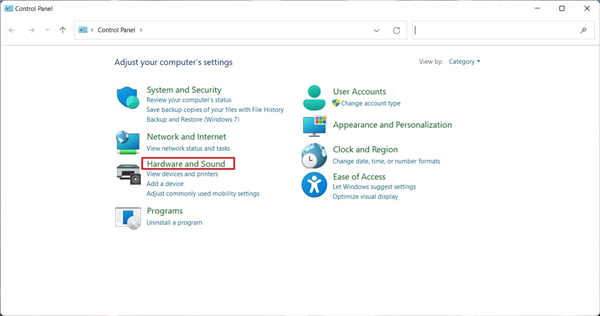
如何在Windows11的开始菜单中显示或隐藏睡眠电源选项 要在电源菜单中显示或隐藏睡眠选项,请使用以下步骤: 1.打开开始。 2.搜索控制面板并单击顶部结果以打开应...
次阅读
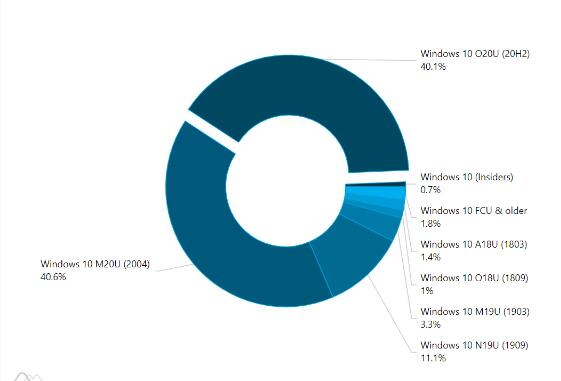
AdDuplex:Windows10 20H2版在4月的市场份额超过40% 根据AdDuplex的说法,Win10 20H2版本即将成为操作系统的最受欢迎版本。广告网络调查的70,000台PC中,40.1%的用户在4月...
次阅读
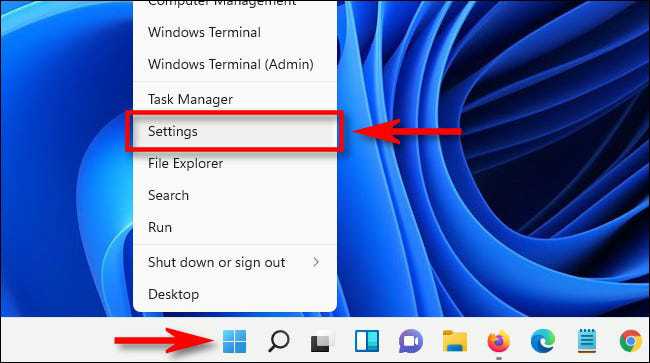
打开夜灯模式_教你如何在 Windows 11 上启用夜灯 研究表明,晚上的蓝光可能会影响您轻松入睡的能力。Windows 11 包含一项名为夜灯的功能,可让您将显示器...
次阅读
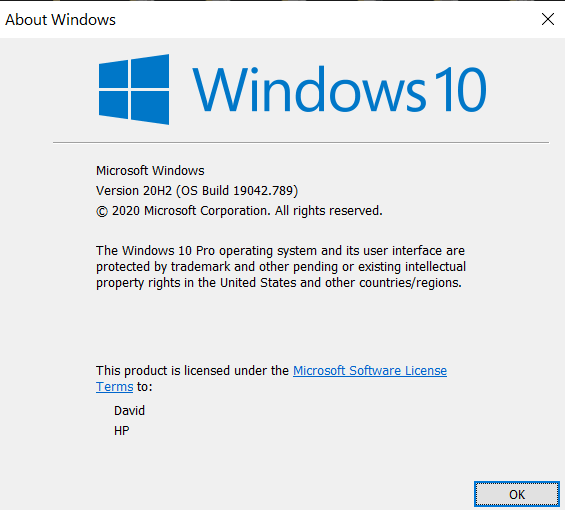
Windows10 21H1(19043)即将发布,最终版本为KB4598291。21H1中的新版本应该是19043.782。 要安装Windows10 21H1,只需要安装KB4598291,但是在开始此过程之前,请不要忘记进...
次阅读

自 7 月初以来,Windows 11 预览版已发布,此后进行了多次更新(主要是质量改进的较小更新)。预览版有各种问题,但这些已知问题似乎不会影响操作系统的稳定性。 微软已确认...
次阅读
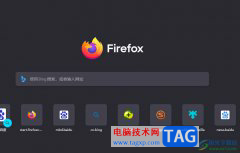
火狐浏览器是一款开放源代码的网页浏览器,为用户带来了快速、智能、安全的优质体验,它的上网速度是很快的,并且支持个性化设置,让用户更加便利的使用这款浏览器,因此火狐浏览器吸...
次阅读